Windowsxp系统下怎样让音频从光驱音频输出
如果windowsXP系统电脑没有安装光驱模拟音频输出的话,那么用户就会遇到无法从光驱音频输出孔输出的问题。这该怎么办呢?其实,我们可以通过以下设置让声音从光驱音频中输出。下面,就随小编看看具体步骤吧!
具体如下:
1、在“我的电脑”上右键,选择“属性”项,打开系统属性窗口,切换到“硬件”标签页,点击“设备管理器”按钮,打开设备管理器窗口。
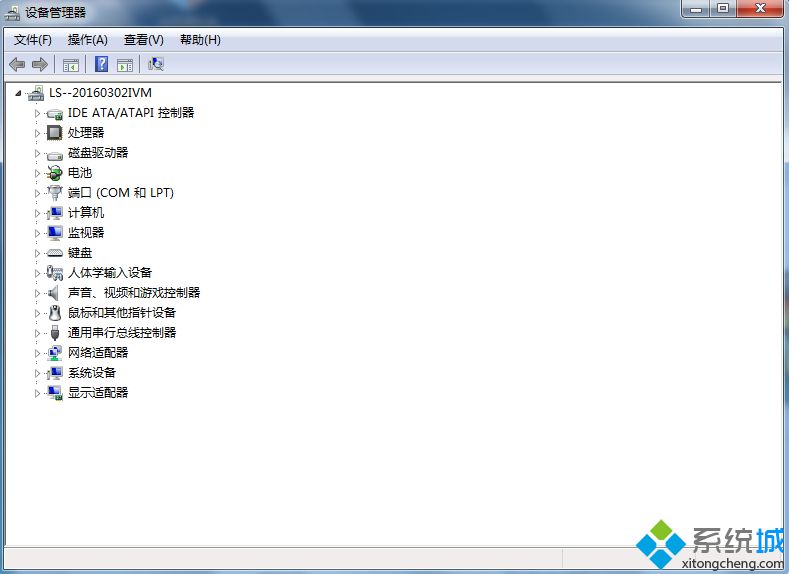
2、打开光驱子节点,右键点击光驱设备选择“属性”项,打开光驱属性窗口,点击“属性”标签页,将选项“为此CD-ROM设备启用数字CD音频”前的勾去掉。
3、依次点击“开始——程序——附件——娱乐”,打开“Windows Media Player”。点击“工具”菜单,选择“选项”,打开媒体播放器的选项窗口。
4、切换到“设备”标签页,在设备列表中右键光驱设备,选择“属性”按钮,打开光驱属性窗口。
5、播放选项中选择“模拟”,点击“确定”按钮保存退出并重新启动电脑即可。
通过上面步骤的简单操作后,我们就能让xp系统音频从光驱音频输出了。这样能省去安装光驱模拟音频输出线的麻烦,喜欢CD音乐的用户赶快动手吧。
相关推荐:
WinXp系统音频驱动有杂音怎么办
我告诉你msdn版权声明:以上内容作者已申请原创保护,未经允许不得转载,侵权必究!授权事宜、对本内容有异议或投诉,敬请联系网站管理员,我们将尽快回复您,谢谢合作!










